단순한 대화 외에도 어시스턴트는 데이터 분석 및 보고서 생성부터 맞춤 이미지 및 동영상 제작에 이르기까지 복잡한 작업을 실행할 수 있는 고급 도구를 제공합니다. 새로운 에이전트를 만들고 NotebookLM Enterprise와 같은 다른 도구에 연결하여 어시스턴트의 기능을 확장할 수도 있습니다.
도구 메뉴로 작업에 액세스하기
채팅 내에서 도구에 액세스하려면 다음 단계를 따르세요.
도구 버튼을 클릭하거나 채팅 상자에
/을 입력합니다. 단축키 목록이 표시됩니다.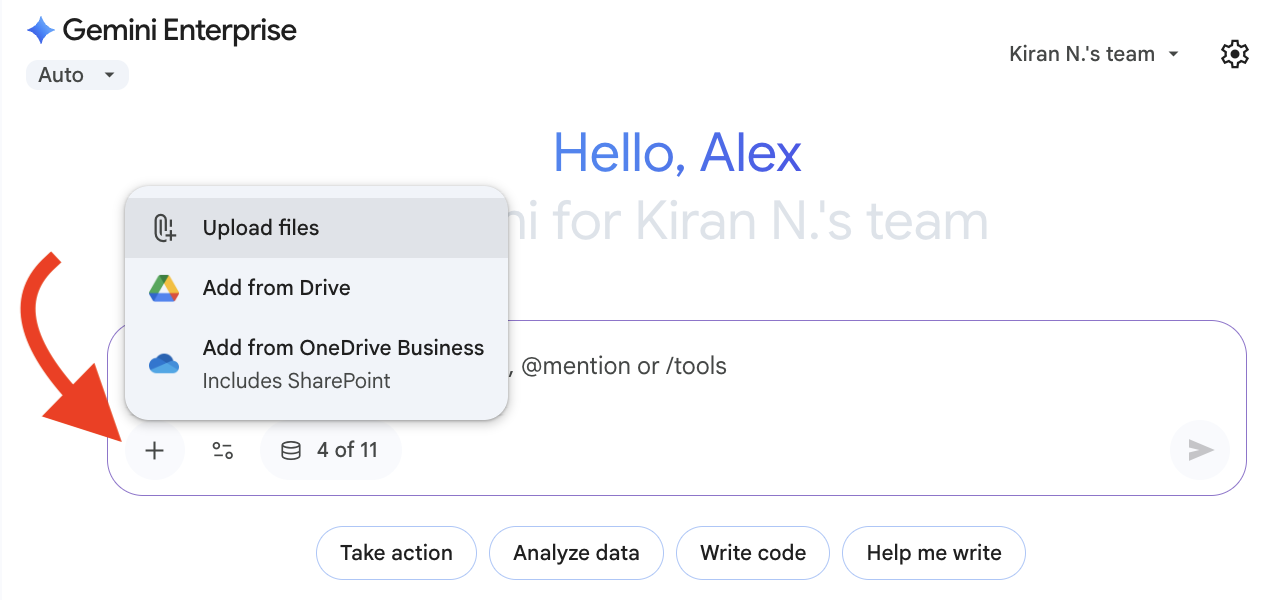
도구 메뉴를 엽니다. 목록에서 옵션을 선택합니다.
내부 소스 검색을 사용하면 프롬프트에 응답할 때 Gemini Enterprise가 엔터프라이즈 데이터만 검색하도록 제한할 수 있습니다.
웹 검색을 사용하면 프롬프트에 응답할 때 Gemini Enterprise가 웹 검색만 실행합니다.
동영상 생성을 선택하여 Gemini Enterprise가 설명에 따라 동영상을 만들도록 합니다.
이미지 생성을 선택하여 Gemini Enterprise가 설명에 따라 이미지를 생성하도록 합니다.
Deep Research 실행을 통해 Deep Research 에이전트와 함께 질문을 심층적으로 조사합니다.
데이터 분석 및 보고서 만들기
어시스턴트는 파일을 업로드하거나, 데이터를 붙여넣거나, 검색 결과를 참조하여 사용자가 제공한 데이터를 분석할 수 있습니다. 어시스턴트에게 계산을 수행하고 데이터에서 표나 보고서를 만들어 달라고 요청할 수 있습니다.
데이터를 분석하려면 다음 단계를 따르세요.
(선택사항) 파일을 업로드합니다.
프롬프트를 입력합니다. 데이터 분석을 위한 프롬프트의 예는 다음과 같습니다.
"12월 총수익이 얼마인지 알려줘."
'매출이 가장 높은 제품은 무엇인가요?'
'지난 분기의 판매 보고서를 생성해 줘. 제품 카테고리별 분류와 전년도와의 비교를 포함해 줘.'
이미지 생성
어시스턴트를 사용하면 텍스트 프롬프트에서 아트워크, UI 모형, 차트와 같은 맞춤 시각적 요소를 생성할 수 있습니다.
이미지를 만들려면 다음 단계를 따르세요.
채팅 상자에서 도구 > 이미지 생성을 클릭합니다.
Gemini Enterprise가 만들 이미지를 설명하고 프롬프트를 제출합니다. 이미지 및 차트 생성에 대한 프롬프트의 예는 다음과 같습니다.
'사용자의 계정 잔액과 최근 거래를 표시하는 깔끔하고 미니멀한 디자인의 모바일 뱅킹 앱의 충실도 높은 모형을 생성해 줘.'
'고객 인구통계 시각화가 필요해. 연령, 성별, 위치 분포를 보여주는 차트를 만들어 줘."
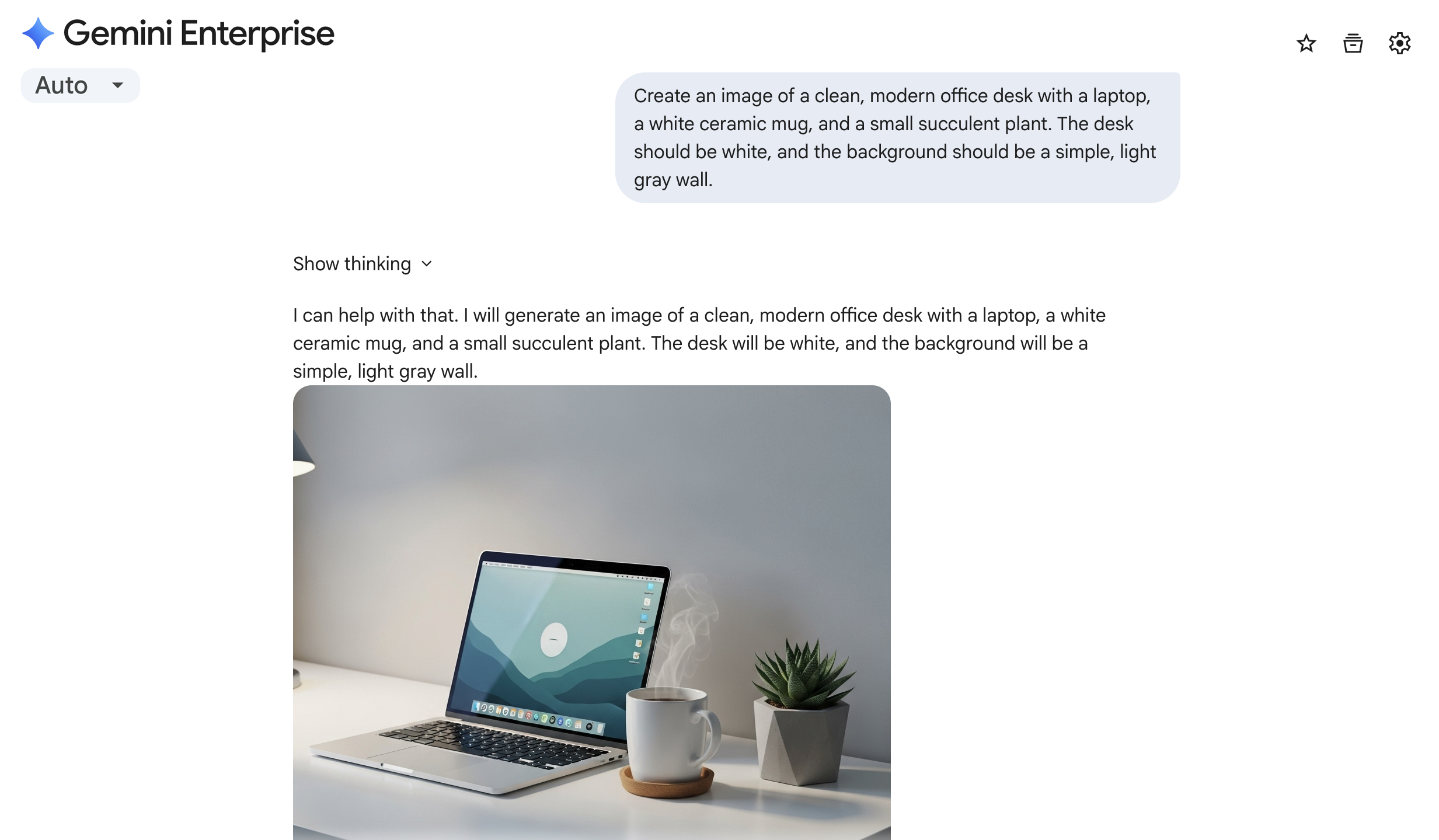
맞춤 이미지 생성 초기 이미지를 생성한 후 기존 이미지를 업로드하거나 후속 텍스트 프롬프트를 입력하여 생성된 이미지를 수정합니다.
완료된 이미지나 차트를 PNG 형식으로 내보낼 수 있습니다.
동영상 생성
어시스턴트를 사용하여 설명에 기반한 Shorts 동영상을 만들 수 있습니다.
동영상을 만들려면 다음 단계를 따르세요.
채팅 상자에서 도구 > 동영상 생성을 클릭합니다.
Gemini Enterprise가 만들 동영상을 설명하고 프롬프트를 제출합니다.
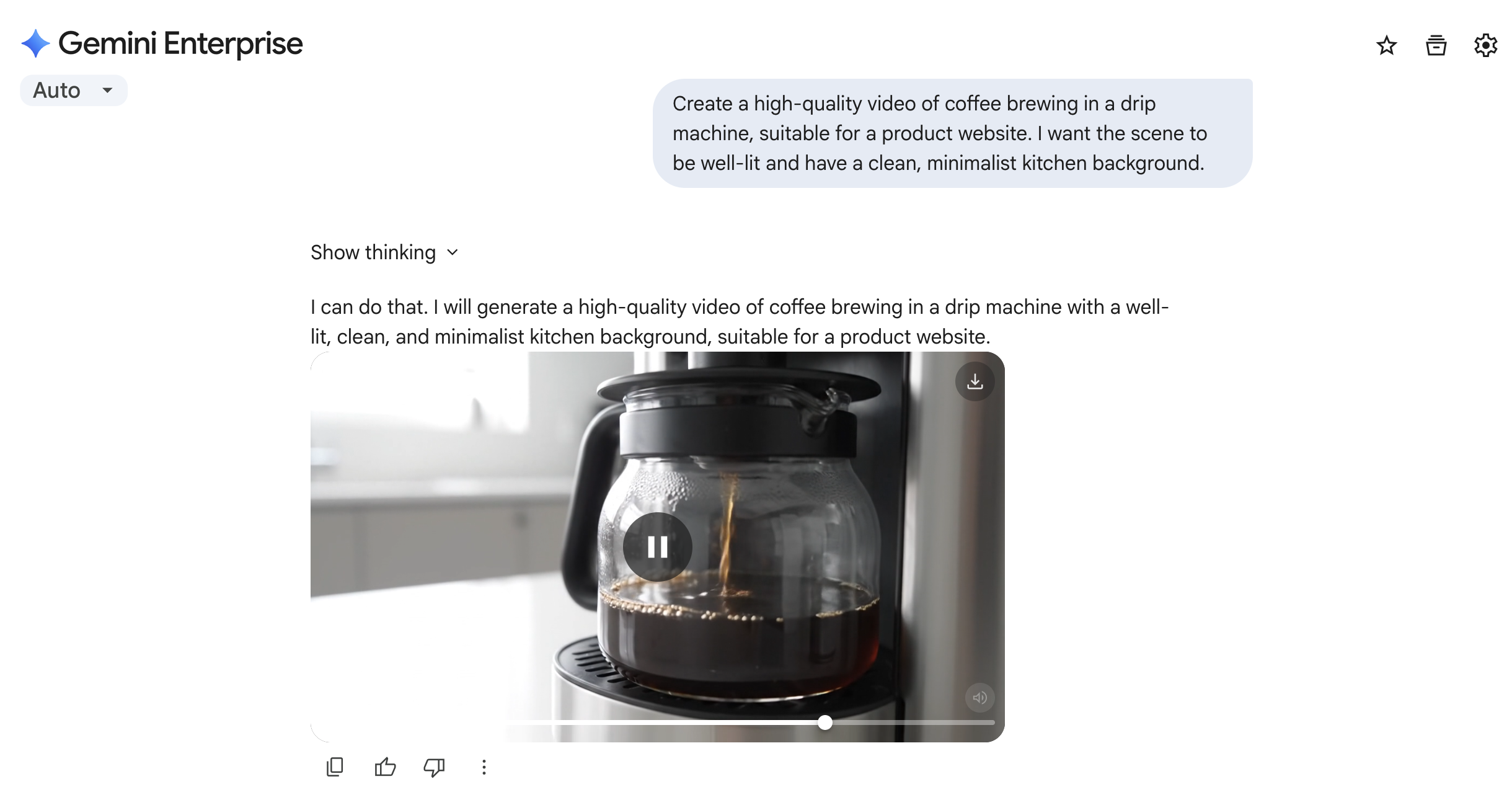
맞춤 동영상 생성 어시스턴트의 대답을 받은 후 후속 프롬프트를 보내 결과를 개선할 수 있습니다.
새 에이전트 만들기
엔터프라이즈 데이터를 사용하여 반복 가능한 특정 작업을 실행하는 맞춤 에이전트를 만들 수 있습니다.
새 에이전트를 만들려면 다음 단계를 따르세요.
사이드바에서 에이전트 > 에이전트 만들기를 클릭합니다.
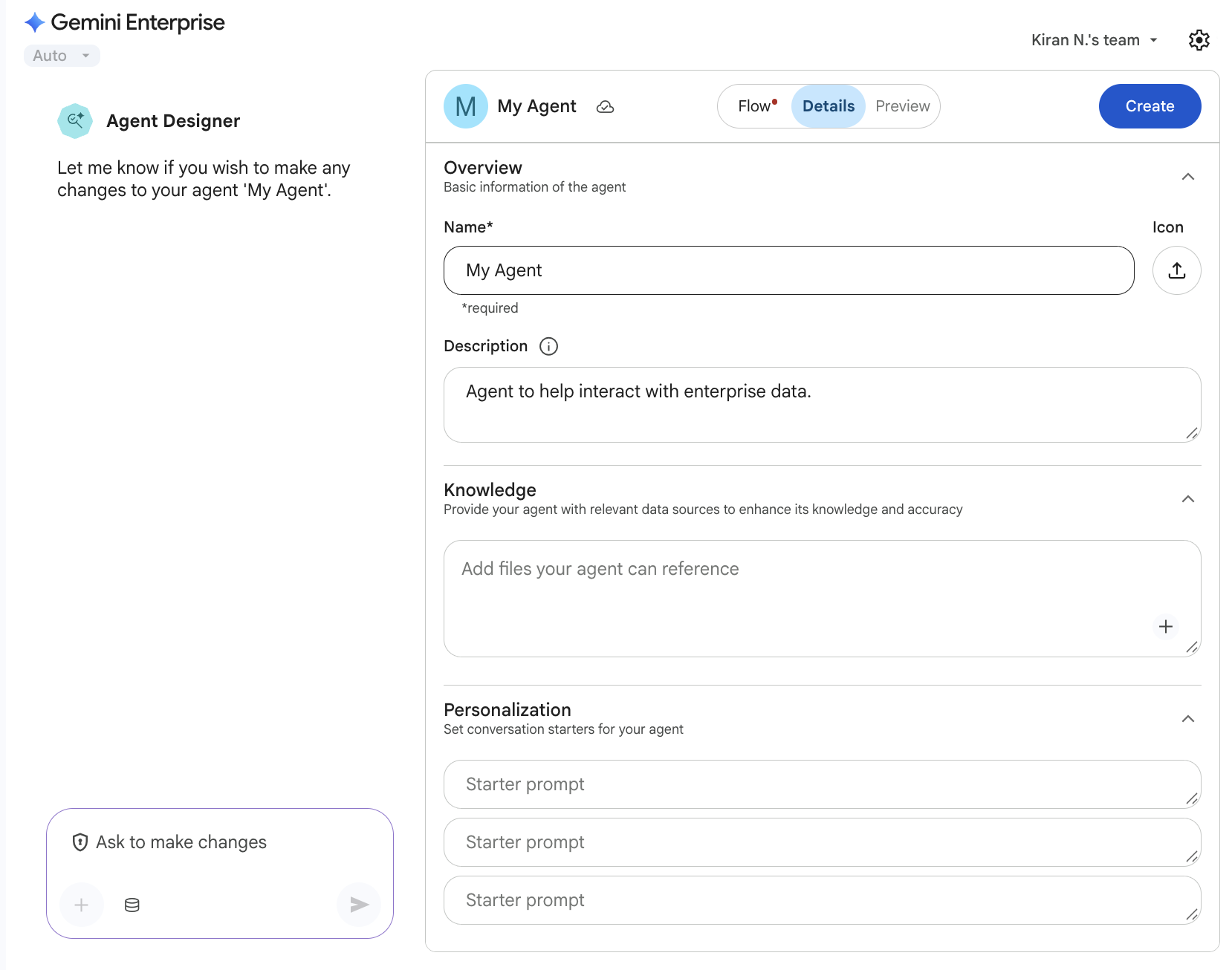
새 에이전트 만들기 편집기에서 에이전트의 이름과 설명을 입력합니다.
미리보기에서 새 에이전트를 사용해 보고 예상되는 동작이 표시되는지 확인합니다.
저장을 클릭하여 새 에이전트를 저장합니다.
에이전트 만들기에 대한 자세한 내용은 에이전트 디자이너로 코드 없는 에이전트 만들기를 참고하세요.
NotebookLM Enterprise에 연결
Gemini Enterprise를 NotebookLM Enterprise 노트북에 연결하고 어시스턴트 내에서 콘텐츠에 관해 직접 채팅할 수 있습니다. 자세한 내용은 Gemini Enterprise 내에서 NotebookLM Enterprise 사용하기를 참고하세요.


